Hardware do HoloLens (1ª geração)

Microsoft HoloLens (1ª geração) é o primeiro computador holográfico totalmente não vinculado do mundo. O HoloLens redefine a computação pessoal por meio de experiências holográficas para capacitá-lo de novas maneiras. O HoloLens combina ótica e sensores de ponta para entregar hologramas 3D fixados no mundo real ao seu redor.
Componentes do HoloLens
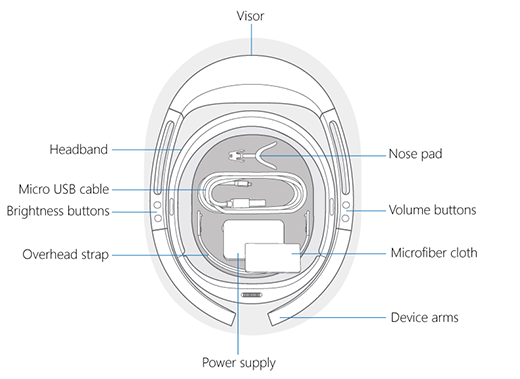
O HoloLens inclui os seguintes recursos:
- Visor. Contém os sensores e telas do HoloLens. Você pode girar o visor para cima enquanto estiver usando o HoloLens.
- Faixa de cabeça. Para colocar o HoloLens, use o roda de ajuste para expandir a headband. Com o HoloLens no lugar, aperte a roda de ajuste até que a bandana esteja confortável.
- Botões de brilho. Quando você estiver usando o HoloLens, os botões de brilho estarão no lado esquerdo do dispositivo.
- Botões de volume. Quando você estiver usando o HoloLens, os botões de volume estarão no lado direito do dispositivo.
- Braços do dispositivo. Quando você pegar, colocar ou tirar o HoloLens, sempre segure-o ou segure-o pelos braços do dispositivo.
Na caixa
A caixa HoloLens contém os seguintes itens:
- Almofadas de nariz. Selecione uma almofada de nariz que se ajuste à forma do seu nariz e acomode seus óculos.
- Faixa sobre a cabeça . Quando você estiver usando o HoloLens enquanto se move, use a alça de sobrecarga para ajudar a manter o dispositivo no lugar. Além disso, se você estiver usando o HoloLens por longos períodos, o uso da alça aérea torna o dispositivo mais confortável de usar.
- Cabo Micro USB. Use o cabo micro USB para conectar o HoloLens à fonte de alimentação para carregamento ou use-o para conectar o HoloLens ao computador.
- Fonte de alimentação. Conecta-se a uma tomada de energia.
- Pano de microfibra. Use o pano para limpo visor do HoloLens.
Dica
O clicker é fornecido com o HoloLens (1ª Geração), em uma caixa separada.
Detalhes da Fonte de Alimentação
A fonte de alimentação e o cabo USB que acompanham o dispositivo são o melhor mecanismo com suporte para o carregamento. A fonte de alimentação é um carregador de 18 W. Ele fornece 9 V a 2A.
A taxa e a velocidade da carga podem variar de acordo com o ambiente no qual o dispositivo está sendo executado.
Para manter/avançar o Percentual interno de carga da bateria enquanto o dispositivo estiver ligado, ele deve estar conectado no mínimo a um carregador de 15 W.
Especificações do dispositivo
Exibir

| Óptica | Lentes holográficas transparentes (guias de onda) |
| Resolução holográfica | 2 motores leves HD 16:9 produzindo 2,3 Milhões de pontos de luz totais |
| Densidade holográfica | >2,5 mil radiantes (pontos de luz por radiano) |
| Renderização baseada no olhar | Calibragem automática de distância pupilar |
Sensores

- 1 IMU (unidade de medida inercial)
- 4 câmeras de compreensão do ambiente
- 1 câmera de profundidade
- 1 2MP foto/ câmera de vídeo HD
- Captura de realidade mista
- 4 microfones
- 1 sensor de luz ambiente
Entrada, saída e conectividade
- Alto-falantes internos
- Tomada de áudio de 3,5 mm
- Aumentar/diminuir o volume
- Brilho para cima/para baixo
- Botão Ligar/Desligar
- LEDs de status de bateria
- Wi-Fi 802.11ac
- Micro USB 2.0
- Bluetooth 4.1 LE
Energia
- Duração da bateria
- 2 a 3 horas de uso ativo
- Até 2 semanas de tempo de espera
- Totalmente funcional durante o carregamento
- Resfriado de forma passiva (sem ventiladores)
Processadores

- Arquitetura intel de 32 bits com suporte ao TPM 2.0
- Unidade de Processamento Holográfico da Microsoft (HPU 1.0) personalizada
Memória
- Flash de 64 GB
- 2 GB de RAM
Adequação
| Dimensionamento | Tamanho único com faixa ajustável. Cabe sobre óculos |
| Peso | 579 gramas |
Funcionalidades de dispositivo
Usando o seguinte para entender as ações do usuário:
- Rastreamento de foco
- Entrada de gesto
- Suporte de voz
Usando o seguinte para entender o ambiente:
- som espacial
Software pré-instalado
- Windows 10
- Windows Store
- Hologramas
- Microsoft Edge
- Fotos
- Configurações
- Windows Feedback
- Calibragem
- Gestos do Learn
Certificações do dispositivo
Segurança
O HoloLens é testado e está em conformidade com os requisitos básicos de proteção de impacto de ANSI Z87.1, CSA Z94.3 e EN 166.
Cuidado e limpeza
Manipule o HoloLens com cuidado. Para levantar, carregar e ajustar o HoloLens, use os braços do dispositivo, não a alça de sobrecarga. Para manter a viseira livre de poeira e impressões digitais e evitar tocá-la. A limpeza repetida pode danificar a viseira, portanto, tente manter seu dispositivo limpo.
Não use nenhum limpador ou solvente em seu HoloLens e não submerge-o na água ou aplique água diretamente a ele.
Para limpo visor, remova qualquer poeira usando um pincel de lente de cabelo de camelo ou cabra ou um soprador de lente no estilo lâmpada. Umedeça levemente o pano de microfibra com uma pequena quantidade de água destilada e use-o para apagar o visor suavemente em um movimento circular.
Para limpo o resto do dispositivo, incluindo a bandana e os braços do dispositivo, use um pano sem fiapos umedecido com água e sabão leve. Deixe o HoloLens secar completamente antes de usá-lo novamente.
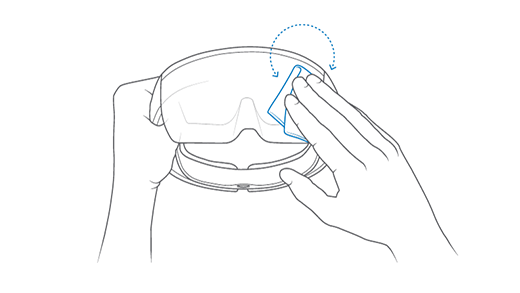
Encontre o número de série
O número de série para dispositivos HoloLens (1ª geração) é impresso sob a lente direita.
- Segure o dispositivo na sua frente como se fosse usá-lo em sua cabeça. Com o dispositivo voltado para frente e verticalmente.
- Com a lente ainda voltada para a frente, vire o dispositivo de cabeça para baixo para que você veja a parte inferior.
- A lente direita agora estará à esquerda, impressa sob a lente da banda é o número de série.
O número de série também pode ser localizado por um computador conectado:
Conectar o dispositivo
Navegue até Este computador no explorador de arquivos
Clique com o botão direito do mouse e escolha as Propriedades do dispositivo HoloLens
Isso exibe o número da série do dispositivo, conforme mostrado na captura de tela a seguir:
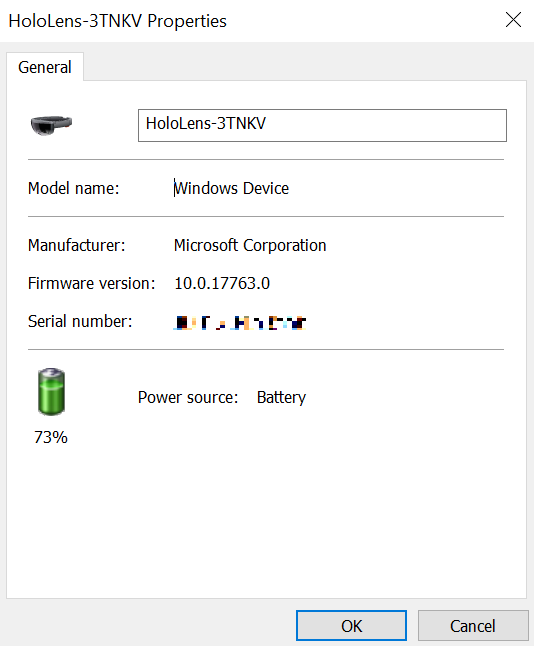
Comentários
Em breve: Ao longo de 2024, eliminaremos os problemas do GitHub como o mecanismo de comentários para conteúdo e o substituiremos por um novo sistema de comentários. Para obter mais informações, consulte https://aka.ms/ContentUserFeedback.
Enviar e exibir comentários de